Содержание
- 1 Как подключить наушники к MacBook, iMac, Mac mini?
- 2 Как отключить беспроводные наушники от Mac компьютера?
- 3 Как удалить наушники из списка устройств Mac?
- 4 Как подключить iPhone к маку?
- 5 Как подключить iPhone к Macbook без кабеля?
- 6 Как подключить iPhone к Macbook через wi fi?
- 7 Как подключить колонки к Mac через Bluetooth?
- 8 Как синхронизировать Ibooks на iPhone и Mac?
- 9 Как сделать синхронизацию с айфона на айфон?
- 10 Как синхронизировать iPhone по Wi Fi без кабеля?
- 11 Как подключить телефон к Macbook?
- 12 Как отключить синхронизацию с айфона?
- 13 Как синхронизировать айфон и айпад между собой?
- 14 Как отключить синхронизацию между устройствами Apple?
- 15 Как создать пару айфон и макбук?
- 16 Как подключить колонку JBL к маку?
- 17 Как подключить наушники к Macbook по Bluetooth?
- 18 Как подключить наушники к Macbook Air?
Часто встречается вопрос пользователей «Как подключить наушники к Mac, iMac, Mac mini?«. Bluetooth-наушники дают возможность сесть подальше от экрана при просмотре видео или передвигаться во время конференц-связи. В сегодняшней статье я подробно расскажу как отключить и подключить беспроводные наушники к Mac компьютеру. Для этого достаточно выполнить следующие 6 шагов!
Кстати! Ранее я описывал руководство по подключению к ПК, телефонам на Android и Iphone.
Как подключить наушники к MacBook, iMac, Mac mini?
- Шаг 1. Откройте меню Apple. Это иконка в форме яблока в левом верхнем углу экрана. Как только вы щелкнете по нему, откроется выпадающее меню.
- Шаг 2. Затем нажмите «Системные настройки».
Шаг 3. Далее нажмите «Bluetooth».</li>
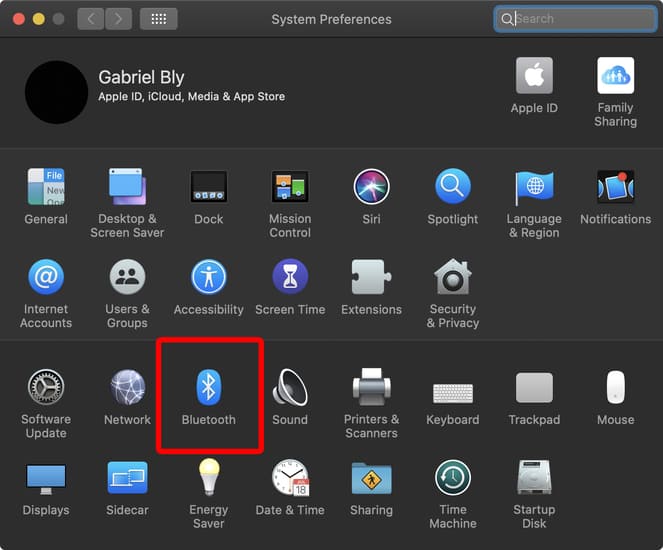
Шаг 4. Убедитесь, что Bluetooth на Mac включен. На странице Bluetooth должно быть написано «Bluetooth: Вкл» под значком в левой части экрана. Если написано «Bluetooth: Выкл», нажмите на опцию ниже включения Bluetooth.</li>Шаг 5. Нажмите и удерживайте кнопку питания на наушниках. Чтобы подключить наушники Bluetooth к компьютеру Mac, вам необходимо активировать режим сопряжения на гаджете. В зависимости от того, какие у вас наушники, это включит их и автоматически активирует Bluetooth. У вас также могут быть наушники с другой кнопкой сопряжения. Ознакомьтесь с инструкциями, прилагаемыми к наушникам, чтобы узнать больше.</li>Шаг 6. Наконец, нажмите «Подключиться» рядом с названием ваших наушников. Ваши наушники могут быть указаны с номером модели, которая является последовательностью букв и цифр. Однако, если вы не можете вспомнить номер модели, то поищите значок динамика.</li>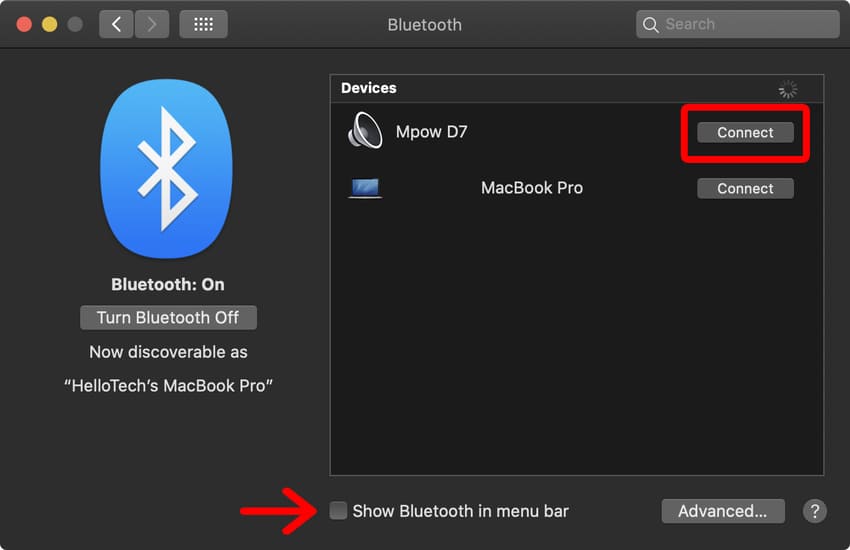
Если вы хотите быстрее подключить наушники, установите флажок «Показать Bluetooth в строке меню» в меню Bluetooth в Системных настройках (рядом с красной стрелкой на изображении выше). Затем вы можете щелкнуть значок Bluetooth в строке меню и навести курсор на имя ваших наушников. Далее, нажмите «Подключиться» во всплывающем меню.
Читайте также: ТОП наушники для компьютера
Как отключить беспроводные наушники от Mac компьютера?
Для отключения Bluetooth-наушников от Mac нужно:
- Нажмите значок Bluetooth.
- Выберите наушники и отключите.
Вы также можете отключить Bluetooth в «Системных настройках». Или просто выключите наушники.
Если ваши наушники разрядятся, они отсоединятся от Mac, и вам нужно будет снова подключиться после их зарядки. Кроме того, некоторые наушники отключаются при подключении их к зарядному устройству.
Как удалить наушники из списка устройств Mac?
Вы можете удалить наушники из списка Bluetooth-устройств на MacBook, iMac, Mac mini. Откройте настройки Bluetooth. Нажмите X рядом с наушниками, которые вы хотите удалить. Вы увидите предупреждение о том, что вы больше не сможете автоматически подключаться. Если вы удалите наушники и захотите подключиться позже, вам придется снова пройти через процесс сопряжения.
Summary
Убедитесь, что устройство включено, а его обнаружение возможно (подробнее см. в документации к устройству). На Mac выберите пункт меню «Apple» > «Системные настройки», затем нажмите «Bluetooth». Выберите устройство в списке и нажмите «Подключить».
Как подключить iPhone к маку?
Синхронизация содержимого по Wi-Fi
- Подключите устройство к компьютеру с помощью кабеля USB, а затем откройте iTunes и выберите устройство.
- Нажмите «Обзор» в левой части окна iTunes.
- Выберите «Синхронизировать с этим [устройство] по Wi-Fi».
- Нажмите кнопку «Применить».
Как подключить iPhone к Macbook без кабеля?
Беспроводное подключение
- включите свой МакБук;
- войдите в меню Finder, выберите там AirDrop;
- включите Bluetooth или Wi-Fi (даже если вы упустите этот момент, программа сама об этом позаботится и напомнит вам лишний раз об этом).
Как подключить iPhone к Macbook через wi fi?
Чтобы настроить синхронизацию по Wi-Fi, сначала подключите устройство к Mac через кабель USB или USB-C. Затем включите синхронизацию по Wi-Fi и выберите ее настройки. Когда устройство подключено к Mac по сети Wi-Fi, можно выбрать его в боковом меню и синхронизировать его.
Читайте также Как запустить браузер сафари на айфоне?
Как подключить колонки к Mac через Bluetooth?
Как подключить Bluetooth-колонку к Mac?
- Включите питание беспроводной колонки и перевести ее в режим обнаружения. …
- На устройстве с macOS нажмите на меню в правом верхнем углу и выберите пункт «Системные настройки».
- Перейдите в раздел Bluetooth.
- В открывшейся панели включите беспроводной интерфейс, если он отключен. …
- Подождате несколько секунд.
Как синхронизировать Ibooks на iPhone и Mac?
Синхронизация книг с Mac на iPhone или iPad
- Подключите устройство к компьютеру Mac. …
- В Finder на Mac выберите устройство в боковом меню Finder. …
- В панели кнопок выберите «Книги».
- Установите флажок «Синхронизировать книги на [имя устройства]», чтобы включить синхронизацию книг. …
- Чтобы синхронизировать выбранные книги, установите флажок «Выбранные книги».
Как сделать синхронизацию с айфона на айфон?
Синхронизация через iTunes
- Используем последнюю версию iTunes на компьютере;
- Создаём резервную копию файлов со старого Айфона;
- Отключаем телефон от компьютера;
- Извлекаем из старого устройства сим — карту и устанавливаем её на новый гаджет;
Как синхронизировать iPhone по Wi Fi без кабеля?
Как подключить телефон к Macbook?
Как отключить синхронизацию с айфона?
Как синхронизировать айфон и айпад между собой?
Как отключить синхронизацию между устройствами Apple?
Как создать пару айфон и макбук?
Как подключить колонку JBL к маку?
Как подключить наушники к Macbook по Bluetooth?
Как подключить наушники к Macbook Air?
Обновления Windows 10, 8.1 часто вызывают много проблем у тех, кто использует BootCamp для запуска его на своих устройствах Mac OS. Те, кто купил в конце 2013 года ноутбуки Retina MacBook, кажутся наиболее уязвимыми, и некоторые из них остро нуждаются в поддержке BootCamp в Windows 8.1. Теперь есть еще одна проблема, связанная с Windows 8.1, которую мы обнаружили на форумах поддержки Apple: Bluetoth либо не распознан, либо не может быть включен .
Это очень неприятная проблема, поскольку она не находит и не сопрягает ваше устройство Bluetooth, например клавиатуру или динамик. Для некоторых пользователей решение проблемы с Bluetooth в Windows 8.1 было очень простым, так как один из них сообщает:
После обновления Windows до 8.1 в Bootcamp мне пришлось удалить мой драйвер MotioninJoy для распознавания Bluetooth.
И вот полное объяснение:
Я наконец понял, как заставить мой компьютер распознавать драйвер bluetooth в Windows 8 и 8.1 !!! По какой-то причине драйвер MotionInJoy, который я установил некоторое время назад, заставил драйвер Bluetooth исчезнуть. То, что вы хотите сделать, это зайти в Диспетчер устройств (Настройки/Панель управления/Диспетчер устройств). В самом низу ваш дополнительный игровой драйвер должен быть для MotionInJoy. Я просто удалил его, подождал 1 минуту и снова открыл диспетчер устройств. Затем появился драйвер Bluetooth, и я снова смог подключить свою клавиатуру !!! Я сейчас пишу с него
Содержание
Итак, вот шаги, необходимые для решения проблемы Bluetooth с BootCamp.
- Зайдите в Диспетчер устройств (Настройки/Панель управления/Диспетчер устройств)
- Найдите дополнительный драйвер игры MotionInJoy внизу списка
- Удалите его, подождите несколько минут или перезагрузите систему
- Откройте снова диспетчер устройств и драйвер Bluetooth должен быть там
Если проблема не устранена, попробуйте переустановить драйверы Apple. Запустите BootCamp со стороны Mac, и вы увидите сообщение с предложением загрузить новые драйверы Windows. Загрузите доступные драйверы. Теперь запустите Windows и установите соответствующие драйверы.
– СВЯЗАННО: более 60% пользователей Windows переключатся на MacOS для большей конфиденциальности
Один пользователь предположил, что установка встроенного драйвера Apple от Apple устранила проблему. Вот шаги, чтобы следовать:
- Откройте Диспетчер устройств> перейдите в поддерево Bluetooth-радио> щелкните правой кнопкой мыши на «Apple Broadcom Встроенный Bluetooth»> выберите «Обновить программное обеспечение драйвера»
- Перейдите к пункту «Поиск драйверов на моем компьютере».> Позвольте выбрать из списка драйверов устройств на моем компьютере.
- Теперь выберите «Apple Inc.» для производителя и «Apple Встроенный Bluetooth» для модели> нажмите «Далее»
- После того, как драйвер будет установлен, вы должны увидеть «Apple Bluetooth» и «Microsoft Bluetooth Enumerator», перечисленные в разделе «Радио Bluetooth» в диспетчере устройств.
- Теперь вы сможете настроить ваши устройства Bluetooth.
Попробуйте исправления и дайте нам знать в разделе комментариев, если они сделали работу за вас.
Используемые источники:
- https://earphones-review.ru/faq/kak-podklyuchit-naushniki-k-mac/
- https://tankistka.ru/kak-podklyuchit-iphone-k-mac-cherez-bluetooth/
- https://generd.ru/fix/bluetooth-ne-raspoznaetsya-v-windows-10-8-v-bootcamp-fix/

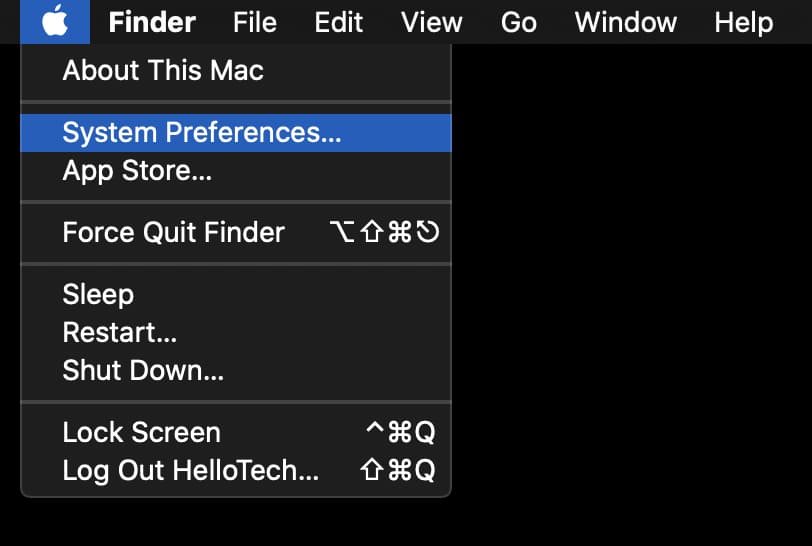
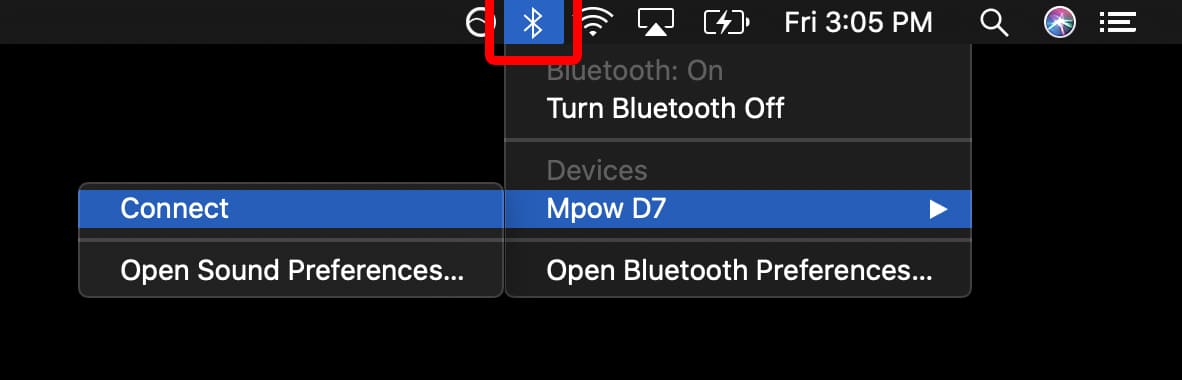
 Как включить блютуз на ноутбуке под разными версиями Windows
Как включить блютуз на ноутбуке под разными версиями Windows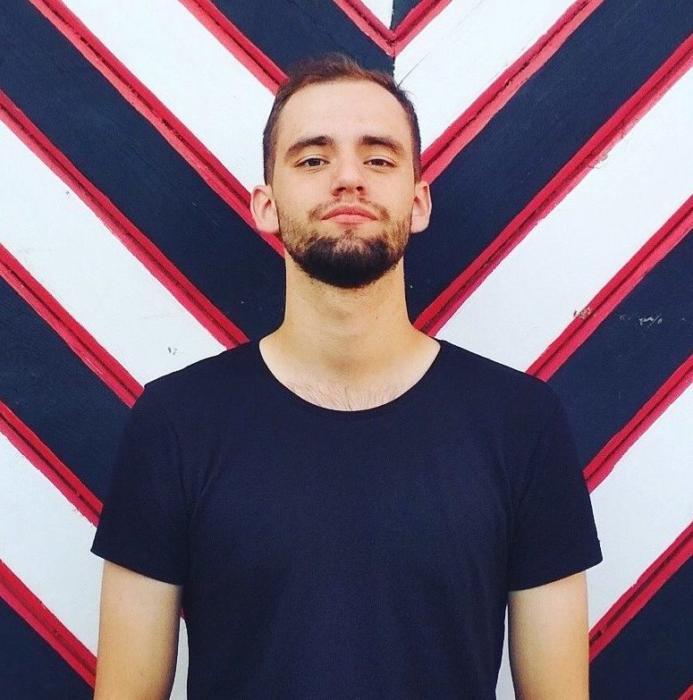
 Как включить Bluetooth в Windows 10 и использовать его на полную?
Как включить Bluetooth в Windows 10 и использовать его на полную? Как самостоятельно встроить Блютуз в любую автомагнитолу
Как самостоятельно встроить Блютуз в любую автомагнитолу

 Блютуз-адаптер для автомагнитолы: как выбрать лучший?
Блютуз-адаптер для автомагнитолы: как выбрать лучший? Что Делать, Если Беспроводные Наушники не Подключаются к Компьютеру или Ноутбуку Windows 10 по Bluetooth?
Что Делать, Если Беспроводные Наушники не Подключаются к Компьютеру или Ноутбуку Windows 10 по Bluetooth? Как включить Bluetooth на ноутбуке Windows 10 8 7
Как включить Bluetooth на ноутбуке Windows 10 8 7 Почему телефон не распознает обычные и Bluetooth-наушники при подключении?
Почему телефон не распознает обычные и Bluetooth-наушники при подключении?